O Dropbox é uma das principais soluções de armazenamento em nuvem para qualquer pessoa que precise compartilhar ou colaborar em documentos, áudio ou imagens. Contanto que você tenha conectividade com a Internet, poderá acessar seus arquivos de qualquer lugar, dando a você a tranquilidade de saber que um arquivo específico não será esquecido quando você estiver longe do computador.
Se você costuma guardar documentos ou imagens da Web, talvez perceba que o processo não é muito simples por conta própria. Você tem que usar o software Dropbox no seu PC e escolher essa pasta toda vez que quiser salvar alguma coisa, ou você precisa localizar o arquivo e enviá-lo através do seu navegador. Com a primeira opção, você pode definir seu local de download padrão para o Dropbox, mas provavelmente não deseja salvar todos os arquivos em sua conta de espaço limitado. No final, nenhuma dessas opções é ideal, então, por que não verificar a extensão Download para o Dropbox para o Google Chrome? Apenas dois cliques e você pode salvar diretamente em sua conta do Dropbox.
Primeiro, você precisará instalar uma cópia do Download to Dropbox for Chrome. Visite a página de extensão na Chrome Web Store e clique no botão Adicionar ao Chrome, no lado superior direito das informações da extensão.

Em seguida, faça login na sua conta do Dropbox. Se você tiver a autenticação em duas etapas do Dropbox ativada, provavelmente precisará inserir seu código de segurança também.

Você verá um carregamento de página informando que o login foi bem-sucedido. Verifique novamente se você está conectado olhando o ícone Baixar para o Dropbox na barra de ferramentas do Chrome. Não deve haver nenhum indicador de alerta vermelho ou amarelo no ícone se a extensão estiver pronta para uso. Se houver um alerta, você pode clicar no ícone e verificar os erros.

Agora você pode navegar na Web e fazer download de arquivos diretamente para sua conta do Dropbox clicando com o botão direito do mouse e selecionando "Enviar para o Dropbox" no menu. O status do download pode ser verificado clicando no ícone de Download para o Dropbox na barra de ferramentas do Chrome. Vale a pena notar que o local de upload padrão é Apps / Chrome Downloads, que pode ser alterado indo até a área Configurações da extensão (clique no botão e depois no ícone Configurações).
Adicionar esta extensão elimina a necessidade de "acompanhar" os arquivos que você baixou e que você pretende adicionar à sua conta do Dropbox. Você poderá salvar diretamente na nuvem sem muito esforço.
(Via AddictiveTips)



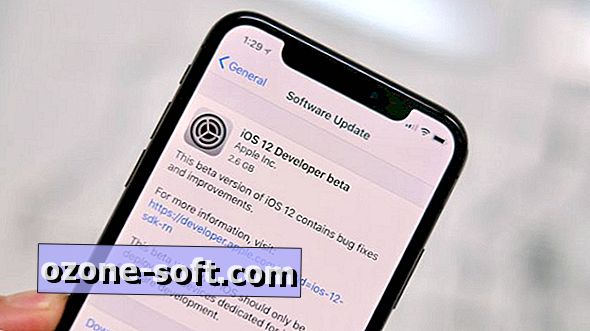









Deixe O Seu Comentário